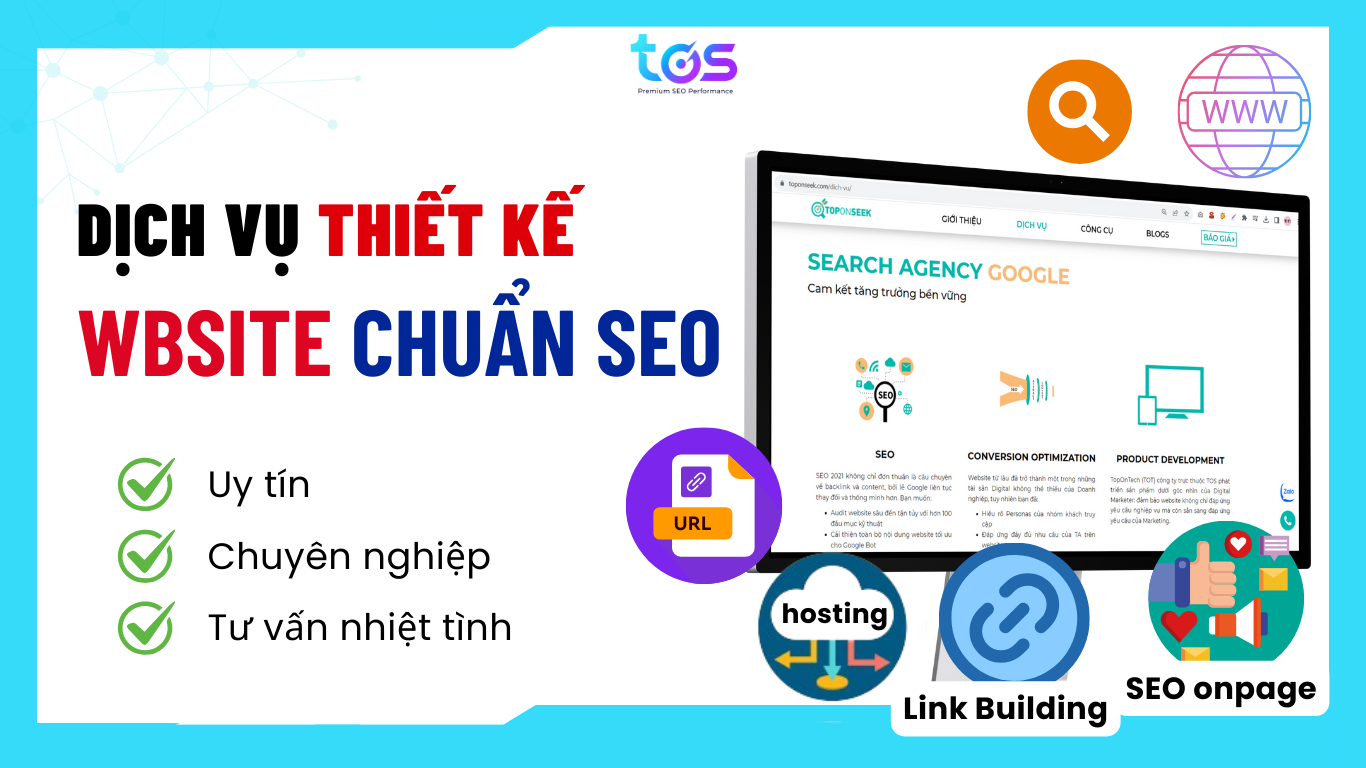Cách đăng nhập Facebook khi không có Code Generator

Không thể truy cập vào code generator (Tạm dịch: Trình Tạo mã) của Facebook ? Bài viết dưới đây sẽ hướng dẫn cách đăng nhập facebook không cần code generator. Bài viết này sẽ chỉ cho bạn làm thế nào để nhận được code confirmation (mã xác thực) để đăng nhập facebook.
Xem thêm: Top 22 Công ty dịch vụ SEO TPHCM uy tín & chuyên nghiệp | TopOnSeek
1. Tại sao chúng ta cần phải có mã xác thực?
Bạn phải kích hoạt tính năng two-factor authentication (Tạm dịch: xác thực đa yếu tố). Nếu không có tính năng này thì chỉ cần username hoặc email address và mật khẩu là có thể đăng nhập Facebook rồi.
Kích hoạt tính năng two-factor authentication đồng nghĩa với việc tài khoản của bạn đã được bảo mật thêm. Nên khi nào bạn đăng nhập bằng thiết bị khác, Facebook sẽ luôn yêu cầu mã xác thực của bạn để có thể tiếp tục.
Xem thêm:
- Dịch vụ SEO tổng thể là gì và chi phí có đắt không
- Báo giá dịch vụ SEO gồm những hạng mục nào
- Hướng dẫn cách trả lời bình luận trên facebook hay nhất
1.1. Cách lấy mã xác thực Facebook đăng nhập?
Bạn có thể lấy mã xác thực thông qua 3 cách này:
- Nhận được mã xác nhận qua số điện thoại có liên kết với tài khoản mà bạn đăng ký.
- Thông qua ứng dụng xác nhận khác, ví dụ như Duo hoặc Google Authenticator. Hơn nữa, Code Generator trên ứng dụng Facebook trên điện thoại luôn tự động tạo một mã an ninh hoàn toàn mới mỗi 30 giây hoặc 1 phút.
- Thông qua danh sách sao lưu recovery code (khôi phục mã) của Facebook mà bạn tải về.
Không chỉ có code, bạn cũng có thể tạo thủ công một 2nd-factor security key (tạm dịch: khóa bảo mật 2F), để vào Facebook qua USB hoặc NFC. Vì cả 2 cách trên đều yêu cầu có điện thoại, đảm bảo bạn có cách khác để vô được Facebook , phòng khi bạn bị mất điện thoại.
Xem thêm:
- Dịch Vụ Entity SEO TOP Google Uy Tín, Chất Lượng Hàng Đầu Việt Nam – TOS
- AI cho Chat GPT: Cách sử dụng AI để tối ưu hóa công việc SEO?
1.2. Cách thiết lập two-factor authentication trên Facebook
Để bật được tính năng này, đầu tiên mở trình duyệt Facebook lên, rồi mở menu lên bằng cách click vào phía trên cùng bên phải. Sau đó vào theo thứ tự Settings > Security and Login > Use two-authentication.
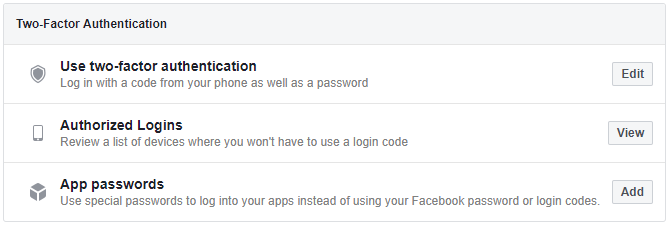
Bấm Edit rồi bấm Get Started khi chuyển màn hình. Sau đó bạn có thể chọn phương thức 2FA (two-factor authentication) bạn muốn. Bạn vẫn có thể tiếp tục với lựa chọn Text Message hoặc Authentication App. Sau khi chọn xong thì ta tiếp tục bấm Next.
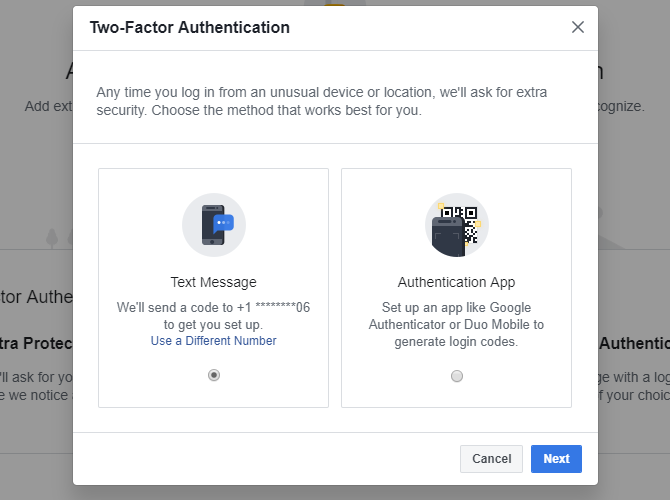
Chọn Text Message rồi nhập mã 6 số mà Facebook đã gửi qua SMS (Nguồn: TOS)
Như hình thì chúng ta chọn Text Message rồi nhập mã 6 số mà Facebook vừa mới gửi qua số điện thoại. Một khi nhập xong mã rồi thì bấm Finish để hoàn thành công đoạn thiết lập. Giờ đây, bạn có thể thêm chỉnh sửa authentication app, lưu recovery code và tạo security key. Bạn nên điền thêm số điện thoại để nhận mã đăng nhập từ Facebook nhé.
Nếu bạn cần tắt tính năng tạm thời, chỉ cần bấm Turn Off ở mục điều chỉnh là bạn có thể đăng nhập như cũ với thông tin cơ bản.
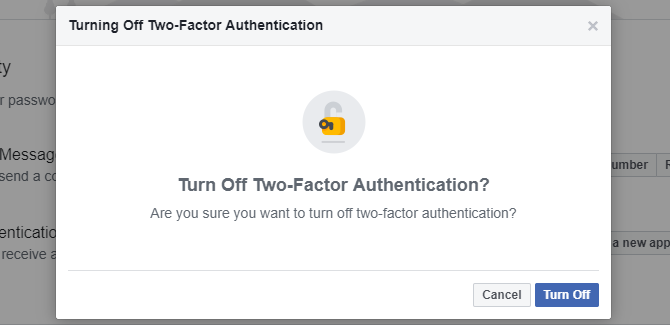
Tắt tính năng Two-Factor Authentication khi không cần thiết (Nguồn: TOS)
Xem thêm: Hướng dẫn SEO TikTok lên Top từ A-Z cho người mới + Tool miễn phí
1.3. Làm sao để truy cập vào Code Generator của Facebook?
Để vào được bằng hệ điều hành Android hay iOS, vào app Facebook đăng nhập rồi bấm vào icon hamburger bên phải trên cùng. Kéo xuống mở mục Setting & Privacy rồi chọn Code Generator. Bạn có thể thấy công cụ tạo mã mới mỗi 30 hoặc 60 giây.
2. Mất điện thoại và không dùng được Code Generator?
Vô tình làm mất hay làm hư điện thoại là nguồn bảo mật chính cho tài khoản Facebook rất là phiền phức. Trong trường hợp đó bạn nên làm như sau.
2.1. Chờ Facebook gửi bạn mã xác thực
Vẫn có quyền truy cập số điện thoại mà bạn xác nhận là two-factor authentication ? Trong trường hợp đó, để Facebook gửi mã xác thực. Điều bất tiện là Facebook chỉ cho một số cho mỗi tài khoản kích hoạt two-factor authentication, dù bạn đã thay số khác trong profile của mình.
Màn hình yêu cầu mã đăng nhập, bấm vào Need another way to authenticate? Ở góc trái rồi bấm Text me a login code, rồi đợi tin nhắn tới thôi. Bạn cũng có thể yêu cầu Facebook gọi cho bạn để lấy mã cũng được.
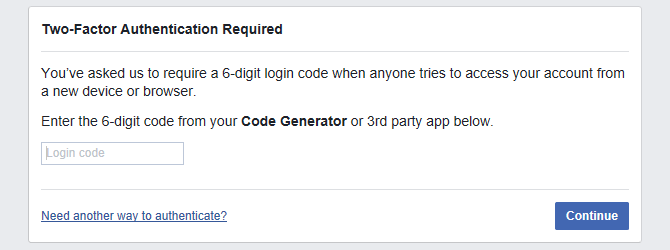
Bảo vệ tài khoản Facebook đăng nhập bằng mã số (Nguồn: TOS)
Xem thêm:
- Cách SEO top Google đưa từ khóa lên top 1 nhanh, miễn phí
- Traffic là gì? 7 Chiến thuật SEO giúp tăng Organic Traffic/tháng
2.2. Dùng Saved Recovery Codes
Sau khi cài đặt two-factor authentication, bạn có thể lưu một loạt recovery codes. Có thể lựa chọn in mã, chụp màn hình hoặc viết ra và lưu vào nơi nào đó bảo mật.
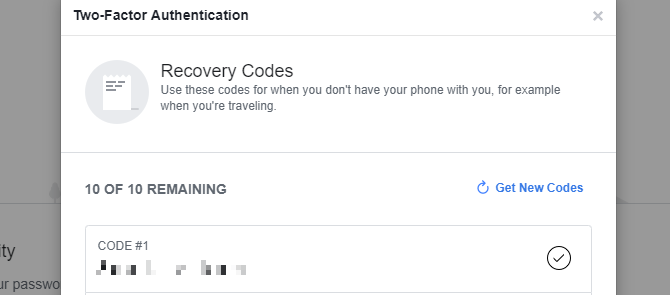
Dùng Saved Recovery Codes khi đăng nhập facebook (Nguồn: TOS)
Nếu như bạn chưa lưu, nhớ phải lưu lại ngay ghi lấy lại được tài khoản. bạn có thể dùng chúng để đăng nhập vào Facebook từ vị trí hay thiết bị khác nếu có lỡ không vô được Code Generator.
Xem thêm: Hướng dẫn AI SEO cho người mới bắt đầu cải thiện hiệu quả trang website
2.3. Cho phép Facebook đăng nhập từ thiết bị ủy quyền khác
Bất cứ khi nào bạn đăng nhập Facebook từ thiết bị, ứng dụng hay trình duyệt khác; Facebook sẽ luôn hỏi liệu bạn có muốn lưu lại không. Bạn sẽ không cần mã đăng nhập cho những lần đăng nhập tới. Giờ thì bạn có thể truy cập vào Code Genenerator, đây có thể là cửa sau vào tài khoản của bạn.
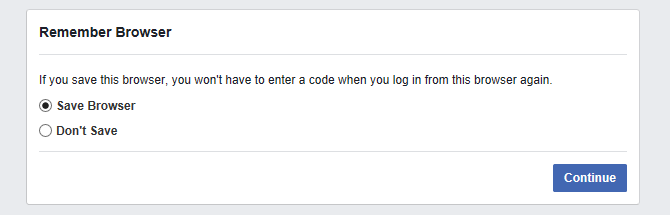
Chức năng nhớ tài khoản trên Facebook (Nguồn: TOS)
Thử vào Facebook bằng trình duyệt hay ứng dụng bạn dùng trước đó. Có thể bạn vẫn còn đăng nhập trong laptop cũ hoặc máy tính bảng. Khi mà bạn thấy thiết bị bạn vẫn còn truy cập Facebook, bạn sẽ thấy thông báo yêu cầu xác nhận lần đăng nhập mới này.
Không có cách nào hiệu quả? Hãy gửi yêu cầu lên Facebook ngay!.
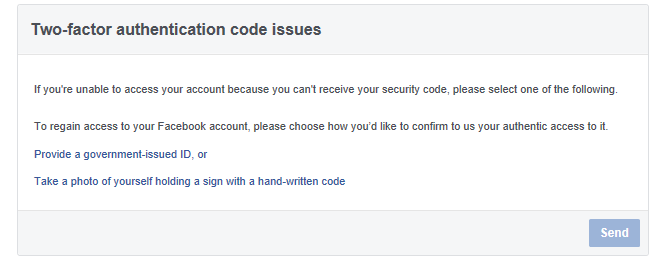
Bạn có thể đăng nhập lại Facebook không ? Nhớ lưu recovery codes, cài đặt mới ứng dụng authentication, và cập nhật những lựa chọn khôi phục khác.
Xem thêm: Checkpoint là gì? Cách mở từng loại Checkpoint Facebook đơn giản nhất
3. Bạn bị mất điện thoại di động?
Để đề phòng người lạ đăng nhập Facebook của bạn bằng điện thoại hay lap top bị mất — Trong trường hợp bạn vẫn còn lưu — Tắt ứng dụng Facebook liền. Nếu bạn đăng nhập bằng số điện thoại, bấm Facebook > Settings > Mobile > Lost your phone? Rồi bấm Log Out on Phone.
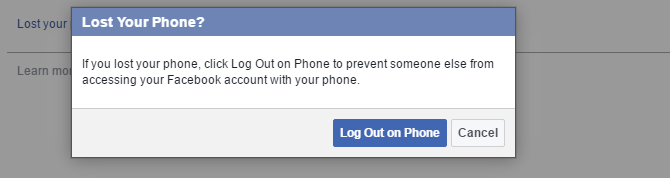
Lúc này, bạn có thể Remove số điện thoại bị mất đó. Nếu bạn mất thiết bị mà không cài số điện thoại, dưới đây là cách khác để tắt ứng dụng Facebook.
Vào Facebook (bằng thiết bị nhận diện mới) > Settings > Security and Login > Where You’re Logged In, tìm nơi đăng nhập bạn kiếm rồi Log Out. Nếu không biết cách làm như thế nào, bạn có thể tắt hết tất cả. Đồng thời bạn cũng sẽ bị đăng xuất ra khỏi ứng dụng nếu làm cách này.
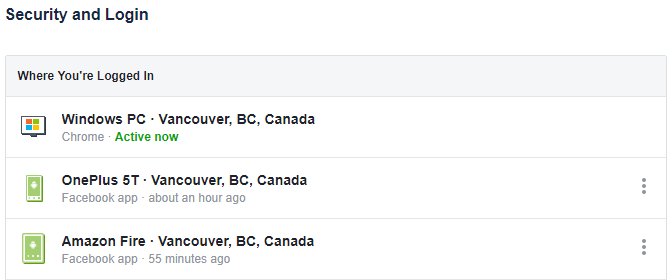
Bạn có thể lưu lại loạt backup code đã đề cập ở trên cho tới khi bạn lấy được điện thoại hoặc thiết lập Code Generator trên thiết bị mới. Bạn cũng có thể dùng ứng dụng cửa bên thứ 3 để làm việc này.
Sau này, luôn đảm bảo rằng có một thiết bị có quyền truy cập ngoại trừ laptop và điện thoại của bạn. Có thể là máy tính nhà mà bạn không thể nào mất được và luôn có quyền truy cập. Chỉ nên lưu lại bằng thiết bị cá nhân và an toàn. Đồng thời Remove những phiên bản cũ từ danh sách Authorized Logins. Chắc ăn hơn, thay đổi và cập nhật mật khẩu Facebook.
Xem thêm: Dịch vụ SEO Overview, SEO tổng thể uy tín, chuyên nghiệp
4. Bảo vệ tài khoản Facebook của chính bạn
Mỗi ngày, nhiều người báo lên rằng họ mất quyền truy cập tài khoản Facebook của họ. Nhưng chúng tôi không thể làm gì được vì họ không thiết lập bảo mật, mật khẩu bị hacker bẻ, thay đổi mật khẩu lẫn lựa chọn khôi phục. Bạn chỉ có thể cầu nguyện mong rằng Facebook sẽ giúp bạn lấy lại tài khoản trong trường hợp đó.
Đừng để vấn đề này thêm nghiêm trọng, chỉ tốn vài phút thiết lập two-factor authentication và lưu recovery code thôi. Bạn có thể lấy lại được tài khoản mình nếu như tình trạng tái tiếp diễn.
Bài viết mới nhất
TOS hợp tác & phát triển cùng các đối tác uy tín hàng đầu trong ngành